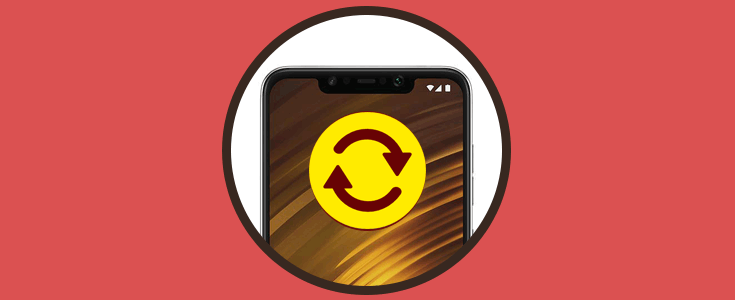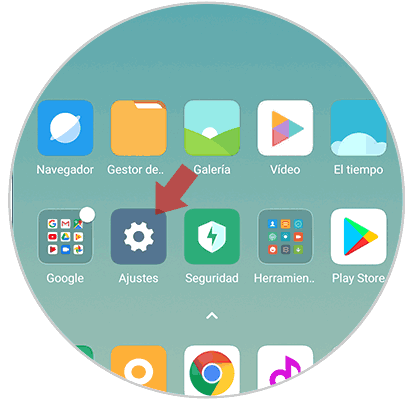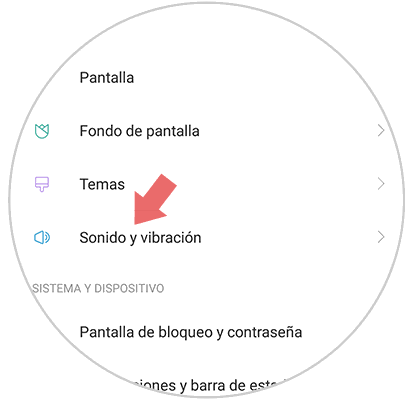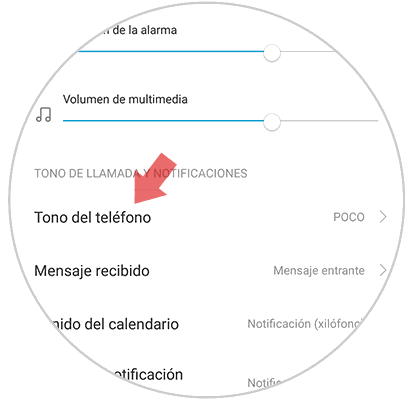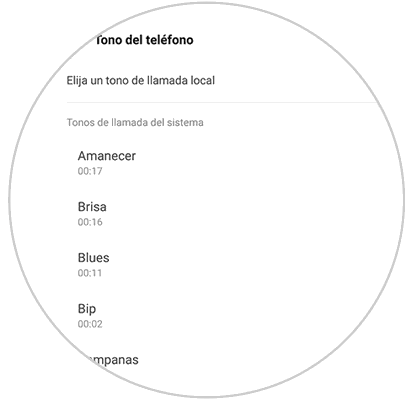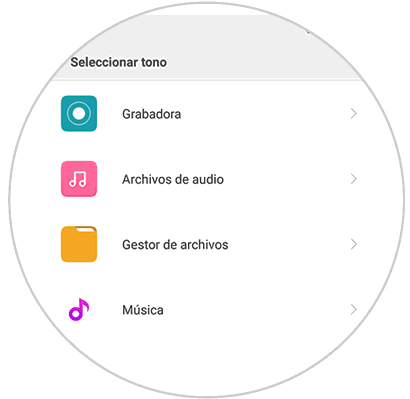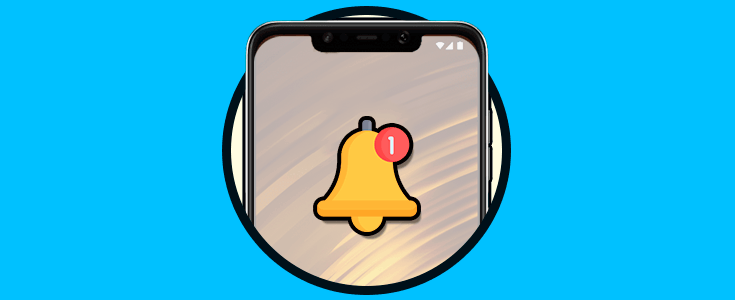La cantidad de notificaciones que recibimos hoy en día nuestro teléfono, es cada vez mayor. Tenemos diferentes aplicaciones en las que recibimos mensajes o avisos como puede ser el caso de las redes sociales o las aplicaciones de mensajería instantánea como WhatsApp. Además de esto, utilizamos nuestro teléfono para realizar llamadas y recibir mensajes, con lo que muchas veces no llegamos a distinguir entre las diferentes notificaciones.
Es por ello que quizás nos interese saber cómo cambiar el tono de llamada en el teléfono, para de este modo seleccionar que suena cada vez que alguien llame a nuestro móvil. A continuación, te mostramos cómo poder llevar a cabo este proceso en Pocophone F1.
Lo primero que debes hacer es entrar en los “Ajustes” del teléfono a través de la pantalla principal de las Aplicaciones.
A continuación tienes que seleccionar el apartado de "Sonido y vibración"
Una vez dentro de estas opciones, debes desplazarte hasta la sección de "Tono del teléfono" y entrar en ella
Una vez aquí vas a ver una serie de canciones que ofrece Pocophone para configurar como tono de llamada del teléfono. En el caso de que te interese alguna debes hacer clic sobre ella.
Si quieres poner una canción o algún audio que tengas guardado en el móvil, debes seleccionar "Tono de llamada local" y entrarás en una nueva pestaña en la que vas a encontrar las siguientes opciones.
- Grabadora
- Archivos de audio
- Gestor de archivos
- Música
Ahora selecciona desde donde quieres elegir la canción para configurarla como tono e llamada en Pocophone F1.